윈도우에서 Mono 개발 환경 구성
우분투에서 "Mono" 개발 환경 구성이라면 다음의 글을 참고하시고. ^^
크로스 플랫폼 개발 환경 만들기 - (8/11) Mono 개발 환경 만들기
; http://devwith.com/?m=bbs&bid=teamblog_net&uid=2138
윈도우라면 ^^ 제 글을 읽어보시면 되겠습니다.
그나저나, 요즘 Mono가 제법 하는군요. ^^ 특히나 Xamarin에서의 iOS용 상용 개발 도구는 Mono가 충분히 상업적인 응용 프로그램을 만드는 데에도 사용될 수 있다는 좋은 사례를 남기고 있습니다. (비록 엔터프라이즈 시장이 아니라서 아쉽지만.)
Objective-C의 대안 - Xamarin의 Mono를 이용한 C# iOS 개발 환경
; https://www.sysnet.pe.kr/2/0/1363
Mono가 .NET Framework을 지원하는 속도도 제법 빠릅니다. C# 4.5의 async/await 기능도 이미 지원을 시작하고 있을 정도이니까요.
Release Notes Mono 3.0
; http://www.mono-project.com/Release_Notes_Mono_3.0
Mono 3.0 출시
; http://www.rkttu.com/588
더욱 재미있는 것은 마이크로소프트 측에서 Open Source로 공개한 것들도 흡수하고 있다는 점입니다.
- System.Net.Http.Formatting.dll
- System.Web.Http.dll
- System.Web.Razor.dll
- System.Web.WebPages.Deployment.dll
- System.Web.WebPages.Razor.dll
- System.Web.WebPages.dll
- System.Web.Mvc.dll
- System.Json.dll (Previously available in Mono, but now replaced with Microsoft's implementation)
- EntityFramework.dll
이 정도면, 경우에 따라서 충분히 현실성 있는 프로젝트 구성이 가능하지 않을까 싶은데요. 어쨌든 윈도우에서의 Mono 개발 환경 구성을 해보겠습니다.
MonoDevelop은 GTK#에 의존성을 가집니다. (만약 GTK# 없이 설치하면 "Gtk# version 2.12.9 or greater must be installed."와 같은 오류 메시지가 발생합니다.) GTK#은 아래에서 구할 수 있는데,
GtkSharp - What is Gtk#?
; http://www.mono-project.com/GtkSharp
소스 코드와 설치 본이 함께 제공되고 있는데요. (참고로, GTK#은 MonoDevelop 다운로드 페이지에서도 링크가 제공됩니다.)
gtk-sharp (소스 코드)
; http://ftp.gnome.org/pub/gnome/sources/gtk-sharp/2.12/gtk-sharp-2.12.10.tar.gz
Gtk# for .NET (설치 파일)
; http://download.mono-project.com/gtk-sharp/gtk-sharp-2.12.10.win32.msi
제 경우에는 ^^ msi로 설치를 했습니다. 그다음 MonoDevelop 3.0을 설치합니다.
MonoDevelop 3.0
; http://monodevelop.com/
다운로드해 msi로 설치를 마치면 "시작" 메뉴에 "MonoDevelop" 아이콘이 생기고 클릭하면 실행됩니다. 다음의 "새 프로젝트" 대화상자를 보면 대충 어떤 지원이 추가되었는지 짐작할 수 있을 것입니다.
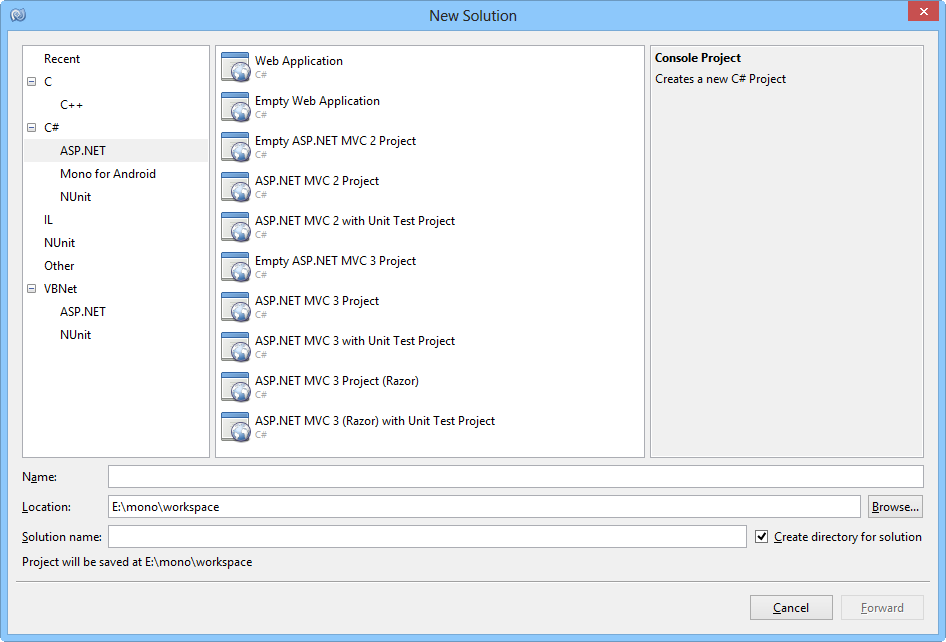
아직 MonoDevelop 3.0.4.7에서는 C# 4.5 문법을 지원하지 않고 있어서 async/await은 쓸 수 없지만 아마도 조만간 Mono 3.0을 받아들이면서 가능하지 않을까 생각됩니다.
아래는 C# 4.0에서 제공되는 Extension Method 메소드를 MonoDevelop IDE에서도 정상적으로 빌드되는 것을 보여줍니다.
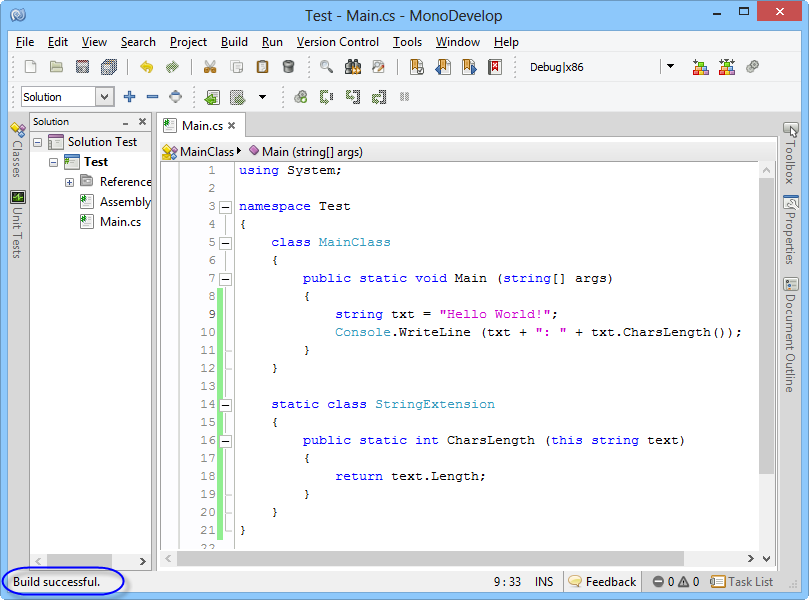
실행은 어떨까요?
윈도우의 MonoDevelop IDE에서 컴파일하여 생성된 Test.exe를 그대로 리눅스에 가져가면 "mono Test.exe"로 실행하는 것이 가능합니다. 물론 그 반대도 되고.
재미있는 것은 윈도우의 Test.exe의 실행 방식입니다. 윈도우에서 Test.exe를 단독으로 실행하면 해당 윈도우에 설치된 .NET Framework와 연결되어 실행되기 때문에 Mono가 설치되어 있지 않아도 정상적으로 구동이 가능합니다.
일단은, Mono를 기반으로 한 상용업체(Xamarin)가 나오면서 제법 추진력이 붙은 것 같습니다. ^^
[이 글에 대해서 여러분들과 의견을 공유하고 싶습니다. 틀리거나 미흡한 부분 또는 의문 사항이 있으시면 언제든 댓글 남겨주십시오.]